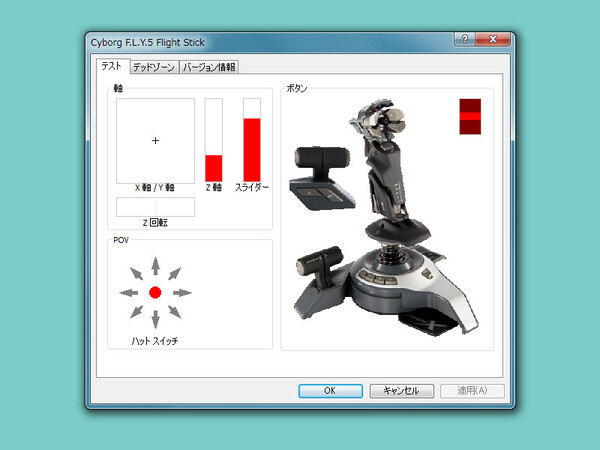Flight Simulatorシリーズの新作がなんと無料で登場!
Microsoft Flightに合わせて買いたいジョイスティックはこれ!
2012年03月09日 11時45分更新
スロットル部分は、左右独立した2つのスロットルをひとつにまとめた構造。左スロットルのボタンを押せば、左右が分離してそれぞれ操作できる(右)。例えば「双発エンジンの飛行機で、左右のエンジン出力をそれぞれ変えたい」なんてときに使う
角度や高さを自在に調整!
手に馴染むフライトスティック
フライトシミュレーター用のジョイスティックは、航空大国である米国では多くの製品が販売されていて、日本でもそれらが輸入販売されている。しかし、米国で販売されているジョイスティックは、日本人に適した製品とは言い難いものも多い。……でかいのだ。
FLY5のような戦闘機の操縦桿型ジョイスティックを使う場合、握った手の親指がスティックの頂上付近に置かれて、人差し指がやや前のトリガーボタン付近に、それ以外の3本指でスティックを握るような手指の配置になる。ところがアメリカンサイズのジョイスティックの場合、ボタンのある頂部と握った手の下側を乗せる張り出し部分との距離が長いので、スティックを握っていると手が宙に浮いた状態になってしまい、長時間のプレイの際には肘がとても疲れるのだ。そのため、日本人男性としても手の小さい記者の場合、昔使っていたロジクールの「Wingman」ジョイスティックでは、張り出し部分の上に厚手のゴムシートを巻き付けて、ゴムシートで手を支えるようにしていたくらいだ。
その点FLY5は、スティック部分の高さを自在に変える機能がある。一番縮めた状態では、記者のように手の小さい人でも張り出しに手を乗せて使える。逆に手の大きな人なら、スティックを目一杯高くして使うのもいいだろう。
嗜好に合わせてカスタマイズできるのは、高さだけではない。FLY5はなんと、スティックの前後の傾き、スティック頂部の傾き、スティック頂部の前後位置も調整できる。これらを自分の手に馴染むように調整することで、快適で正確なゲームプレイが可能になるというわけだ。さすがは高機能ゲーミングマウスで名高いCyborgブランドだけのことはある。調整には付属の小型6角レンチを使う。スタンド右側にレンチを収納するスペースもあるので、レンチをなくす心配もないという心配りが憎い。
日本語にも対応したプロファイラー
カスタマイズも柔軟で使いやすい
FLY5用のデバイスドライバーソフトをインストールすると、スティックの各ボタンに機能を割り当てるプロファイラーを使えるようになる。ゲーム側がジョイスティックの入力やカスタマイズに対応しているなら、これを使う必要もないが、ジョイスティック未対応のゲームは多いので、こうしたキー割り当てユーティリティーが必要というわけだ。
FLY5をパソコンに接続すると、プロファイラーは自動で通知領域に常駐する。そこであらかじめ用意したプロファイルを選択すると、スティックの操作でキーボードの各キーやマウス操作をエミュレートできるわけだ。プロファイルはCyborgのウェブサイトでも多数公開されているので、著名なゲームについてはプロファイルを自分で作成しなくてもすむ。